Napomena: Željeli bismo vam pružiti najnoviji sadržaj pomoći što je brže moguće i to na vašem jeziku. Ova je stranica strojno prevedena te može sadržavati gramatičke pogreške ili netočnosti. Naša je namjera da vam ovaj sadržaj bude koristan. Možete li nam pri dnu ove stranice javiti jesu li vam ove informacije bile korisne? Kao referencu možete pogledati i članak na engleskom jeziku.
SharePoint Designer 2013 je web- a aplikacije dizajna program koristi za stvaranje i prilagođavanje web-mjesta sustava SharePoint te aplikacije. S SharePoint Designer 2013, možete stvarati stranice obogaćene podataka, stvaranje naprednih rješenja tijeka rada s omogućenim i dizajniranje izgleda i dojma web-mjesta.
SharePoint Designer 2013 nudi jedinstveni web-mjesta okruženja za stvaranje unosom na jednom mjestu na kojem ćete stvoriti na web-mjestu; Prilagodba komponente koje čine web-mjesta; Dizajn logičku vrijednost web-mjesta oko poslovni proces; i implementacija web-mjesta kao zapakirani rješenje. Sve to možete učiniti bez pisanja redak koda.
Napomena: Većina informacija ovdje pokriva SharePoint Designer 2013 i SharePoint Designer 2010. SharePoint Designer 2013 osmišljena je za web-mjesta sustava SharePoint 2013 i novijim verzijama. SharePoint Designer 2010 funkcionira na web-mjestima sustava SharePoint 2010.
U sljedećim se odjeljcima ćete se upoznati SharePoint Designer 2013 i kako biste mogli početi s radom pomoću u tvrtki ili ustanovi.
Preuzimanje i instaliranje SharePoint Designer 2013
SharePoint Designer 2013 zamjenjuje SharePoint Designer 2010. Da biste dobili SharePoint Designer 2013, potražite u članku Preuzimanje i instalacija programa SharePoint Designer 2013.
Sučelje za SharePoint Designer 2013
Web-mjesta sustava SharePoint brzo postaju sve složenija, rastući da bi zadovoljila potrebe tvrtki svih vrsta i veličina. Promijenila su se iz spremišta dokumenata, popisa zadataka i rasporeda u visokodinamična web-mjesta bogata podacima i utemeljena na poslovnim procesima.
Za dizajnera web mjesta to ne znači samo uočavanje poslovnih potreba, već i ovladavanje sustavom SharePoint i svim dijelovima od kojih se sastoje njegova web-mjesta. Vrlo je važno uočiti odnose između brojnih dinamičnih dijelova web-mjesta i biti u mogućnosti upravljati njima s jednog mjesta.
SharePoint Designer 2013 okruženje jedan kojem možete raditi na web-mjesto, njegov popisi i biblioteke, stranice, izvora podataka, tijekova rada, dozvole i više. Ne samo možete vidjeti te ključne ingredients web-mjesta na jednom mjestu, ali možete vidjeti odnose između tih objekata.
Korištenjem platforme možete početi dizajnirati i graditi visokoprilagođena web-mjesta za poslovna rješenja. Krenite od povezivanja s izvorima podataka unutar i izvan sustava SharePoint. Sadržaj predočite korisnicima i dopustite im da vam pomoću web-mjesta sustava SharePoint ili klijentske aplikacije sustava Office daju povratne informacije. Stvarajte visokoprilagođene tijekove rada koji automatiziraju poslovne procese. Naposljetku, prilagodite izgled i dojam web-mjesta da biste ga uskladili s vizualnim identitetom svoje tvrtke.
Obavljajući sve te zadatke u istom okruženju više ćete vremena moći posvetiti dizajniranju, izgradnji i prilagodbi rješenja, a manje traženju i ažuriranju različitih komponenti web-mjesta korištenjem različitih alata i metoda.
U sljedećim se odjeljcima istražiti SharePoint Designer 2013 sučelje i korisničkog sučelja:
SharePoint Designer 2013 je klijentski program koji se instalira na lokalnom računalu. Također čvrsto je integriran sa sustavom SharePoint. Kao takve, možete moguće pokrenuti izravno s vašeg računala pomoću izbornika Start sustava Windows i različitih mjesta u sustavu SharePoint, kao što je gumb Uredi na izborniku stranice .
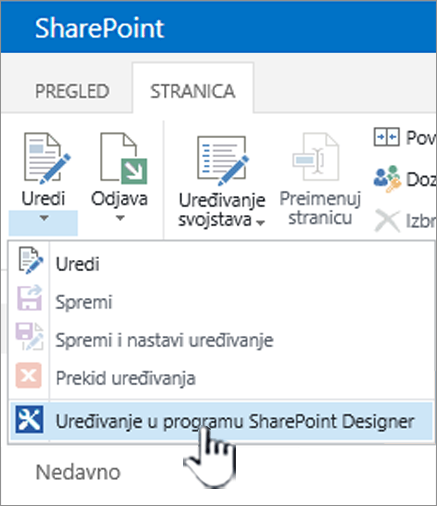
Postoji nekoliko mjesta gdje možete, primjerice, otvoriti SharePoint Designer 2013prilikom prilagodbe popisa, prikaza, tijekovi rada i osnovnih stranica. Ako još niste instalirali SharePoint Designer 2013 , prvi put pokrenete iz sustava SharePoint, zatražit će se preuzeti i instalirati s weba. Sljedeći put otvorite SharePoint Designer 2013, otvara se odmah. Dostupna je i na izborniku Start sustava Windows .
Napomena: SharePoint Designer 2013 i njegove pojedinačne značajke mogu biti ograničeni ili onemogućiti pomoću stranice Postavke programa SharePoint Designer . Ako se ne možete obavljati zadatke opisane u ovom članku, Razlog može biti. Detalje zatražite od administratora.
Kada otvorite SharePoint Designer 2013 na izborniku Start sustava Windows, prvo što vam se prikazuje se na karticu datoteka. Imate mogućnost da biste prilagodili postojećeg web-mjesta ili stvoriti novo web-mjesto na zaslonu.
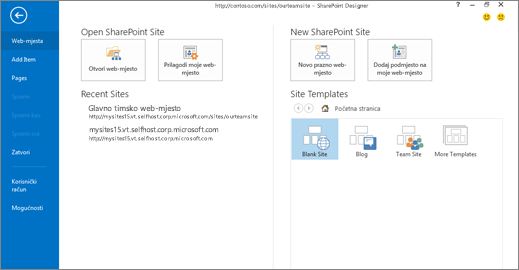
Da biste prilagodili postojećeg web-mjesta, možete na postojeće web-mjestu, Prilagodba Moje web-mjestoili odaberite neku od Nedavna mjesta koje ste otvorili u SharePoint Designer 2013.
Da biste stvorili novo web-mjesto, možete koristiti od praznog predloška, odaberite s popisa predložaka ili odabrati neku od istaknutih predložaka. Na tom mjestu samo Navedite poslužitelj i naziv web-mjesta i stvaranje web-mjesta. Web-mjesta stvara i otvara se u SharePoint Designer 2013.
Ako otvorite SharePoint Designer 2013 iz sustava SharePoint, neće se prikazati ovaj zaslon. Umjesto toga, vidjet ćete web-mjestu otvorite u sučelju SharePoint Designer 2013 .
SharePoint Designer 2013 sučelje
SharePoint Designer 2013 okruženje jedan gdje možete stvoriti, Prilagodba i implementacija web-mjesta sustava SharePoint i rješenja. To je načinio moguće korisničko sučelje, koje se prikazuju se svi komponente koje čine web-mjesta i odnose između te komponente.
Prilikom prvog pokretanja web-mjesta, prikazat će se sažetak web-mjesta koji sadrži naziv, trenutne dozvole i podmjesta.
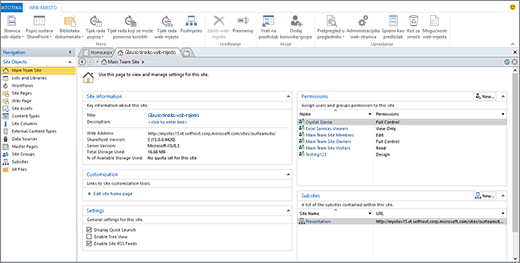
Tri segmenta sučelja: navigacija, sažetak i vrpca
Postoje tri glavna područja SharePoint Designer 2013 sučelja na kojem radite za dizajniranje i stvaranje web-mjesta:
-
Navigacijsko okno koristi se za navigaciju između glavnih dijelova ili komponenti web-mjesta
-
Na stranicama Galerija i sažetak prikazuju se popisi svih vrsta komponenti i sažeci pojedine komponente.
-
Vrpca služi za izvođenje akcija na odabranoj komponenti.
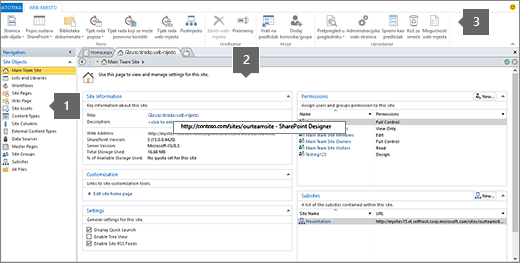
U navigacijskom oknu prikazuju se komponente od kojih se sastoji web-mjesto – njegovi popisi, biblioteke, vrste sadržaja, izvori podataka, tijekovi rada itd. Da biste uredili neku komponentu, npr. popis najava, otvorite galeriju Popisi i biblioteke, što će vas dovesti na stranicu galerije s prikazanim svim popisima i bibliotekama.
Odatle možete otvoriti popis najava, što će vas dovesti na stranicu sažetka za taj popis. Na stranici sažetka vidjet ćete pripadajuće prikaze, obrasce, tijekove rada itd. Da biste uredili neki prikaz, otvorite ga izravno s te stranice.
Nije otvorena u prikazu, primijetit ćete da se na vrpci mijenja da bi se prikazao najčešće i contextually odgovarajući uređivanja zadaci za uređivanje prikaza. Ako ste upoznati s vrpcom u programima Microsoft Office, znate da je olakšava stvaranje i uređivanje zadataka brzo i jednostavno. Kad završite uređivanje, koristite gumb natrag ili Povratna stil navigacijskoj traci pri vrhu stranice da biste se vratili na sažetak web-mjesta.
Sučelje SharePoint Designer 2013 olakšava prepoznavanje razne komponente web-mjesta, kroz razine naniže i uređivanje jednu od tih komponenti i zatim vratili na glavni prikaz web-mjesta.
Osim radite na razne objekti web-mjesta u SharePoint Designer 2013, trebali biste vidjeti ni pristupati im veće web-mjesta i postavke aplikacije. To obuhvaća otvaranje drugog web-mjesta, dodavanje stranica, Uvoz datoteke i mijenjanje postavki aplikacije SharePoint Designer 2013na. Izvršiti ove akcije na karticu datoteka , što je prvom zaslonu vidite ako otvorite SharePoint Designer 2013 na izborniku Start sustava Windows .
Kliknite karticu datoteka u gornjem lijevom kutu da biste prešli na taj prikaz. Kliknite natrag da biste se vratili na sučelje SharePoint Designer 2013 .
Stupovima prilagodbe u SharePoint Designer 2013
SharePoint Designer 2013 koje se može koristiti za stvaranje i Prilagodba web-mjesta i rješenja koja sadrže logike aplikacije, ali ne ' zahtijevaju pisanja koda. Dodavanje i izmjena izvora podataka, prilagodite prikaze popisa i podataka, napraviti i implementacija tijekova rada poslovnih, dizajn tvrtke marke i još mnogo toga možete ga koristiti. No zaista započnete s harness power i mogućnostima SharePoint Designer 2013 prilikom odsutnosti okvir web-mjesta pretvoriti u realne poslovnog rješenja za tvrtku ili ustanovu.
U sljedećim se odjeljcima pokrivaju stupovima prilagodbe pri dizajniranju i izrade rješenja pomoću SharePoint Designer 2013.
Povezivanje s podacima u sustavu SharePoint i izvan njega
SharePoint Designer 2013možete povezati razne izvore podataka i zatim integracije tih podataka u web-mjesta i klijentskim aplikacijama sustava Office. Korisnike, kao rezultat, možete vidjeti i raditi s poslovnim podacima na web-mjestu i iz unutar programa odaberete umjesto potrebe za povezivanje s tim izvorima podataka zasebno.

Izravno s vrpce moći ćete se povezati s vanjskom bazom podataka, servisom SOAP, servisom REST i drugima.
Povezivanje s izvorima podataka je Napredna značajka SharePoint Designer 2013 jer je toliko podržani mogućnosti možete koristiti da biste podatke dostupne korisnicima. Pomoću podatkovne veze, možete premjestiti i zajedno popisi i biblioteke, vanjski baze podataka i izvora podataka, web-usluge i više.
Slijedi pretpregled izvora podataka kojima se možete povezati pomoću SharePoint Designer 2013.
Popisi i biblioteke su zajednički izvor podataka koji će se koristiti na web-mjestu. Oni se jedinstveni u usporedbi s drugim izvorima podataka u tom se već dio sustava SharePoint i koristiti istu bazu podataka kao sustava SharePoint. Ne morate izvršiti dodatnih koraka da biste stvorili vezu s izvore podataka – samo dodajte ih pomoću galerije popisima i bibliotekama u SharePoint Designer 2013 ili ih dodati u pregledniku. Kada stvorite popis ili biblioteku, možete prilagoditi svojim pridruženi stupcima, vrste sadržaja i druge atribute shemu.
Napomena: Ta značajka nije dostupna u svim implementacijama tehnologija sustava SharePoint. Dodatne informacije zatražite od administratora servisa.
Usluge poslovno povezivanje (BCS) je framework sa sustavom SharePoint koja omogućuje standardizirani sučelja za postojeće poslovne podatke i procese. Pomoću servisa za poslovno Povezivanje, možete se povezati s izvorima podataka na vanjskim poslovnim – SQL Server, SAP i Siebel, web services i prilagođenih aplikacija – na SharePoint web-mjesta i aplikacijama sustava Office.
U SharePoint Designer 2013povežete s vanjskim podacima kao što su Stvaranje vrste vanjskog sadržaja. Vrste vanjskog sadržaja predstavljaju podatke u vanjskom izvoru podataka spremanjem pojedinosti veze, objekte koji se koriste u poslovnoj aplikaciji načina za stvaranje, čitanje, ažuriranje i brisanje, i akcije koje korisnici izvode na same objekte.
Vrsta vanjskog sadržaja sprema se u katalog poslovnih podataka. Kada stvorite vrstu vanjskog sadržaja, vi i ostali zaposlenici u tvrtki moći ćete na temelju tog sadržaja u sustavu SharePoint na jednostavan način stvarati popise, prikaze, obrasce, tijekove rada, pa čak i integraciju klijenata sustava Office. Vanjski podaci postat će dio sustava SharePoint kao i bilo koja druga komponenta, što omogućuje stvaranje potpuno prilagođenih korisničkih sučelja za te vanjske izvore podataka.
Dodavanje baze podataka kao izvora podataka omogućuje integraciju podataka iz druge baze podataka s web-mjestom. Možete se povezati s bazom podataka Microsoft SQL Server, Oracle i bilo kojom bazom podataka koja podržava protokole OLE DB i ODBC. Morate znati samo naziv poslužitelja na kojem se baza podataka nalazi, davatelja podataka i vrstu provjere autentičnosti koju je potrebno koristiti. Kada dodate bazu podataka i konfigurirate je kao izvor podataka, stvorite prikaze i obrasce koji korisnicima omogućuju čitanje podataka iz izvora podataka i unos podataka u njega, a da pritom ne napuste web-mjesto sustava SharePoint.
Simple Object Access Protocol (SOAP) je protokol za razmjenu poruka koji se temelji na XML zbog čega je moguće povezati s raznim izvorima podataka pomoću programa XML web-servisa. U SharePoint Designer 2013, možete koristiti ovo da biste se povezali s izvorom podataka na drugo web-mjesto u tvrtki ili ustanovi ili web-mjesta na Internet bez obzira na njegov tehnologija u programskom jeziku ili platforma. XML web-usluga možete koristiti da biste prikazali alat za preračunavanje valuta, dionicama, kalkulator ili servis za vremensku prognozu na web-mjestu.
Representational stanje prijenosa (REST) je arhitektonski stil umreženi softvera koja ima prednost tehnologije i protokoli web-mjesta, ne samo način za stvaranje web-servisa. Koristite ovu vrstu za dohvaćanje podataka iz web-mjesta tako da pročitate određenu poslužiteljsko skripte koji opisuje sadržaj. Slično SOAP, možete koristiti sljedeće u SharePoint Designer 2013 za povezivanje s izvorom podataka na drugo web-mjesto da biste prikazali, na primjer, alat za preračunavanje valuta, dionicama, kalkulator ili vremenske prognoze servisa. Ovu vrstu podatkovne veze baze podataka jednostavnije od SOAP implementaciju, ali ograničen je na HTTP-a.
Ako vaša tvrtka ili ustanova sprema podatke u XML datoteke, možete se povezati na te datoteke kao izvor podataka u SharePoint Designer 2013. Za povezivanje s XML datoteke kao izvor podataka, možete ih stvoriti izravno u SharePoint Designer 2013, ih uvesti na mjestu na vašem računalu ili mreži ili na vanjsko mjesto se povežete s njima.
Stvaranje sučelja s puno podataka
Kada uspostavljanje veze s izvorima potrebne podatke, spremni ste za stvaranje interaktivne, obogaćene podataka sučelja za korisnike za izvore podataka. S SharePoint Designer 2013možete stvarati snažna i dinamički korisnička sučelja za izvore podataka, a možete učinite ih dostupnima u broj mjesta, uključujući web-mjesta sustava SharePoint i prilagođenih windows, okna i polja u aplikacijama sustava Office tvrtke.
Stvorite sučelja obuhvaćaju prilagođene prikaze, obrasce, web-dijelova, Navigacija i prilagođenih windows klijent sustava Office i okna zadatka. Ove vrste fleksibilnost omogućuje vam da biste stvorili posve prilagođene bogatih za svoje poslovne podatke.
Možete više izvora podataka objediniti u jedan prikaz, stvarati nadzorne ploče s povezanim prikazima stavki, dizajnirati obrasce prilagođene određenim ulogama te prilagođavati dostupne alatne trake i naredbe na vrpci povezane s podacima.
Evo mnogo načina možete prilagoditi korisničko sučelje povezan s podacima pomoću SharePoint Designer 2013.
Prikazi omogućuje prikaz podataka na različite načine. Hoće li se upravo gledate popis ili biblioteka ili vanjski izvor podataka, možete koristiti prikaze da bi se podaci za odgovarajućeg vi i vaši korisnici. U SharePoint Designer 2013svaki prikaz stvorite je prikaz podataka koji se prikazuje u XSLT-a (Extensible Stylesheet Language Transformation) pa ga upravlja Microsoft ASP.NET tehnologije. U prikazu, možete prikazati i sakrijte polja, sortiranje, filtriranje, izračun, primijenite uvjetno oblikovanje i još mnogo. Postoji nekoliko stilova prikaza možete odabrati kao i za brzo pokretanje. Na kraju, možete stvoriti i prilagoditi bilo kojeg prikaza za podatkovni model, korisnici i vašem poslovanju.
Da biste prikupili podatke od korisnika, stvaranje obrazaca. S iznimno prilagođene obrasce koji se temelje na web, korisnici mogu jednostavno odgovorili podataka s izvorom podataka. Slično prikaza, možete prilagoditi izgled polja na temelju stanje podatke, korisnička uloga i drugo. Obrasci koje se može koristiti za prikaz podataka i uređivanje podataka i stvaranje podataka, a možete dizajnirati obrazaca pomoću uređivača ugrađene obrasce SharePoint Designer 2013korisnika (za .aspx datoteke) ili Microsoft InfoPath (za datoteke .xsn). Obrasce možete stvoriti i prilagođene za određene podatke izvora, kao što je popis zadataka i moguće ih je koristiti radi prikupljanja podataka za korisnika u tijeku rada, kao što je opisano u nastavku.
Pomoću alata za izradu prilagođenih akcija u SharePoint Designer 2013, možete stvoriti prilagođene akcije, kao što su veze, ikone i skripte vrpca sustava SharePoint, alatne trake i izbornike stavke popisa. Svaki put kad dodate nove funkcije na web-mjesto, koje olakšavaju za korisnike da biste otkrili ga i koristiti tako da će se tu funkcionalnost na izborniku sustava SharePoint. Prilagođene akcije možete koristiti i da biste potaknuli korisnicima izvođenje određene zadatke na određenom objektu, kao što su pokretanje tijeka rada na popisu.
web-dijelovi nisu modularan jedinice podataka – samostalnih podataka ili značajku – koji je dodan na stranicu sustava SharePoint. Prikaze i obrasce opisanih spremaju se u web-dijelove, ali uz to, možete dodati web-dijelove koje obavljaju broj funkcije i načina za interakciju s podacima. Korisnicima možete dodatno prilagoditi web-dijelova u web-pregledniku ako ih dodate u zonu web-dijela u SharePoint Designer 2013. web-dijelova i stranica web-dijelova su napredna i učinkovit način za prilagodbu web-sučelja za sve korisnike sustava SharePoint.
Podatke iz vanjskih izvora podataka koji koriste vrste vanjskog sadržaja možete prikazivati u klijentskim aplikacijama kao što su Microsoft Outlook 2010 i SharePoint Workspaces. Možete stvoriti sučelje pomoću kojeg korisnici mogu čitati, pisati i brisati vanjske poslovne podatke, kao da je ono dio aplikacije. To činite pomoću klijentskih obrazaca, područja i okana zadataka. Tako korisnici mogu raditi s poslovnim podacima na web-mjestima i u aplikacijama sustava Office koje najbolje poznaju i koje već koriste.
Navigacija reproducira ključa ulogu u sučelja Stvori za korisnike pa je određeno područje kojima upravljate u sustavu SharePoint, ne samo SharePoint Designer 2013. Ako, na primjer, možda Prilagodba navigacijskih veza unutar prikaza podataka ili obrasca, dio, tijek rada, web-mjesto ili na razini web-mjesta, primjerice gornje trake s vezama ili za brzo pokretanje. Želite li provjerite imaju li web-mjesto i sve njegove dijelove dobro planiranog navigacije modelu koji možete pratiti vaši korisnici.
Upravljanje poslovnim procesima
Svaki poslovni proces u nekoj tvrtki ili ustanovi sastoji se od skupa aktivnosti međusobno povezanih na temelju zajedničke poslovne potrebe. Tijekovi rada osmišljeni su po tom modelu i nude tijekove rada koji se temelje na pravilima, a sastoje se od skupova uvjeta i akcija. Vi organizirate i pokrećete niz akcija koje odgovaraju radnom procesu koji se temelji na nizu uvjeta i akcija.
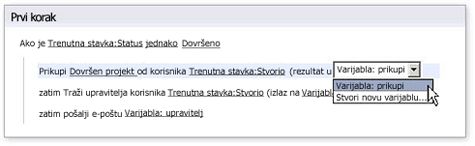
Možete stvoriti tijekove rada pomoću SharePoint Designer 2013 koji upravljaju najjednostavniji najčešće složene poslovnih procesa u tvrtki ili ustanovi. Tijekovi rada to automatiziranje poslovnim procesima u sklopu aplikacije i Ljudski suradnju procesa. Tijekova rada poslovnih procesa aplikacije mogu ažurirati jedan izvor podataka kada iz izvora podataka za druge promjene; i tijekova rada Ljudski suradnju procesa možda slanje dokumenta u upravitelju zaposlenika na odobravanje.
Tijek rada sustava SharePoint predstavlja logike aplikacije poslovnih procesa ne zahtijeva pisanje koda. To je načinio moguće Napredna uređivač još intuitivno tijeka rada u SharePoint Designer 2013 koji omogućuje ugniježđene logike, substeps i drugo. Osim toga, možete dizajnirati i zajedničko korištenje tijekova rada u programu Microsoft Visio pomoću njegov dijagram toka predloške koje je moguće je izvesti SharePoint Designer 2013.
Slijede sastavne blokove tijeka rada koji se SharePoint Designer 2013.
Događaj pokreće ili započinje tijek rada. Jedna je vrsta događaja promjena u izvoru podataka, kao što je stvaranje ili promjena stavke. Druga je vrsta događaj aktiviran od strane korisnika koji sudjeluje u tijeku rada. Tijekovi rada koji se pokreću kada dođe do promjene u izvoru podataka najčešće su dio tijeka rada koji je usredotočen na aplikaciju radi automatizacije poslovnog procesa, poput kopiranja datoteka na temelju stanju podataka. Tijekovi rada koje mogu pokrenuti korisnici najčešće su dio tijeka rada suradnje među ljudima, poput odobravanja sadržaja.Tijekovi rada mogu se postaviti tako da prepoznaju obje vrste događaja, a mogu se čak i temeljiti na njihovoj kombinaciji.
Uvjeti određuju kada će tijek rada pokrenuti ili obaviti aktivnost. Budući da su tijekovi rada povezani s izvorom podataka, uvjet određuje promjenu u izvoru podataka do koje mora doći da bi se izvršio tijek rada. Uvjeti najčešće počinju rečenicom "Ako je vrijednost polja jednaka". Jedan se uvjet može koristiti za više akcija, kao i više uvjeta za jednu akciju. Pravila povezuju uvjete s jednom ili više akcija: ako su sve točke uvjeta istinite, izvršit će se povezana akcija.
Akcije su osnovni jedinice rada u tijeku rada. Prilikom dizajniranja tijeka rada odredite potrebne niza akcija, a zatim prikupiti tog niza akcija u dizajneru tijeka rada. Možete postaviti ih tako da se pojavljuju nakon druge (serijski akcije) nešto u isto vrijeme (paralelno akcije). Tijek rada može sadržavati bilo koji broj radnji, tako da se tijek rada sam ili sudionici tijeka rada. SharePoint Designer 2013 obuhvaća obogaćenog skup gotovih, ponovno iskoristiv akcije. Pomoću ove akcije u tijekove rada možete, na primjer, slati e-poštu, provjerite stavke i smanjivanje popise, izračune i još mnogo toga.
Među tim akcijama postoji poseban skup akcija zadataka, kao što su Pokreni proces odobravanja i Pokreni proces prikupljanja povratnih informacija, koje sadrže zaseban uređivač tijeka rada namijenjen isključivo procesima sa zadacima koje obavljaju zaposlenici u tvrtki ili ustanovi. Te akcije omogućuju stvaranje i prilagodbu sofisticiranih tijekova rada koji mogu upravljati gotovo svakim poslovnim procesom.
Tijekovi rada sastoje se od jednog ili više koraka i potkoraka. Koraci omogućuju grupiranje uvjeta i akcija da bi se jedan skup pravila mogao primijeniti prije drugog skupa. Svaki korak može sadržavati proizvoljan broj uvjeta i akcija. Tijek rada može biti dizajniran kao slijed akcija u koraku ili potkoraku. Pravila u jednom koraku obrađuju se do kraja prije prelaska na sljedeći korak pa pravila potrebna za izvršavanje određene željene akcije ili akcija morate grupirati unutar istog koraka. Koraci se mogu koristiti i kao način organizacije tijeka rada, pogotovo ako sadrže brojne akcije i mali broj uvjeta.
Tijekovi rada često sadrže obrasce koji omogućuju vam da biste prikupili podatke iz sudionici tijeka rada na unaprijed definirane vremena u tijeku rada. Oni omogućuju sudionici interakciju s zadatke povezane s tijekom rada. U tijeku rada, možete dizajnirati pokretanje obrazaca za prikupljanje informacija od korisnika kada počnu tijeka rada, pridruživanje obrazaca za pridruživanje tijeka rada na popisu ili u vrstu sadržaja, obrasce za prilagođene zadatke povezane s popisom zadataka. Kada dizajniranje obrazaca, možete koristiti izvorni utemeljen na ASP.NET obrasce (.aspx stranice) u SharePoint Designer 2013 ili prilagođenih obrazaca (.xsn stranice) u programu Microsoft InfoPath 2010. InfoPath nudi mnogo detaljnije u prilagodbe i zaštitnih znakova za obrasce tijeka rada.
Varijabla je mjesto za spremanje podataka ili predmemorija u sklopu tijeka rada. Korištenjem varijabli možete spremati različite vrste podataka iz tijeka rada te se u kasnijoj fazi pozivati na te podatke korištenjem pretraživanja tijeka rada. Postoje mnoge vrste varijabli koje možete koristiti u tijeku rada. Možete, primjerice, koristiti varijable koje su stvorili parametri inicijacijskih obrazaca te lokalne varijable, koje sadrže podatke povezane s trenutnim tijekom rada. U lokalnoj varijabli možete koristiti brojne podatkovne vrste varijabli, kao što su logički podaci, datum/vrijeme, ID stavke na popisu, broj i znakovni niz. Nakon što stvorite varijablu i dodijelite joj vrijednost, možete se pozivati na tu varijablu u sklopu uvjeta ili akcije kasnije u sklopu tijeka rada.
Dizajn i vizualni identitet
Konačni područje prilagodbe koje ste dobili od SharePoint Designer 2013 je dizajn i marku – to jest, stvaranje poslovni izgled i dojam i primjena na web-mjesto sustava SharePoint. Logotip tvrtke, shemu boja, zaglavlja i podnožja, možete ugraditi podrške grafike, prilagođene navigacije i više. Zbog toga svake stranice na web-mjestu možete odmah prepoznati kao dio veći tvrtke web-mjesta. U SharePoint Designer 2013dizajniranja i marku SharePoint web-mjesta pomoću osnovne stranice, izgledi stranica i kaskadni listovi stilova.
Dizajniranje i brendiranje web-mjesta razlikuje od drugih stupovima prilagodbe, gdje je fokus na stvaranja prilagođenih poslovnih rješenja. Brendiranje je nešto obično obavljate manje često i pri vrhu zbirke web-mjesta –, na primjer, na intranetu ili Internetu dostupnog portal. Taj prilagođeni marke zatim nasljeđuju web-podmjesta ispod njega. Brendiranje trud je vjerojatno će se izvesti web-dizajnera umjesto alat za stvaranje rješenja.
Stoga su osnovne stranice, rasporedi stranica i kaskadni listovi stilova po zadanome onemogućeni za sve korisnike osim administratora zbirke web-mjesta. Na taj se način pristup tim snažnim, ali osjetljivim datotekama omogućuje samo korisnicima odgovornim za vizualni identitet web-mjesta. Naravno, te stavke možete ponovno omogućiti za pojedine korisnike.
Evo načinima stvaranja prilagođenih marke za web-mjesta pomoću SharePoint Designer 2013kao autor web-mjesta.
Osnovne stranice
Osnovne stranice značajka ASP.NET, te se isporučuje se uz SharePoint kao način za dizajniranje izgleda web-mjesta na jednom mjestu i koristiti kao predložak za ostale stranice na razini tvrtke. Svaki put kada pregledavate stranicu na web-mjestu sustava SharePoint, prikazujete dvije stranice spajanje – osnovnu stranicu i stranicu sadržaja. Osnovna stranica definira uobičajeni izgled i navigaciju (koji obično čine lijevo, gore i dolje dijelova na stranicu). Stranica sadržaja dohvaćaju sadržaj za konkretnu stranicu. SharePoint Designer 2013 nudi bogatog skupa alata koje možete koristiti za prilagodbu osnovnih stranica i njihovo zajedničko korištenje s drugim korisnicima za uređivanje stranice.
Rasporedi stranica
Ako radite s web-mjestom za objavljivanje, korištenjem rasporeda stranica možete dizajnirati izgled i raspored web-mjesta. Rasporedi stranica služe kao predlošci za objavljivanje stranica koje stvore korisnici u tvrtki. Kao dodatak osnovnoj stranici, oni omogućuju granularnu kontrolu i strukturu stranice za objavljivanje, npr. određivanje mjesta na stranici na koje će se postaviti naslov, tijelo poruke i grafika. Stranice za objavljivanje koriste infrastrukturu za objavljivanje u sustavu SharePoint i pospješuju stvaranje i objavljivanje sadržaja koji se temelji na pregledniku bez popratnih poslova koji se obično povezuju s tim postupkom.
Kaskadni listovi stilova
Kao što su Većina web-mjesta i web-aplikacije sustava SharePoint koristi kaskadni listovi stilova (CSS) da biste primijenili boje, grafike i položaja različitih objekata koji čine stranica na web-mjesta. U mnogim slučajevima, postoje više listova stilova primijeniti na stranicu. Da biste prilagodili tih stilova, možete ih izmijeniti izravno u osnovnu stranicu, izgled stranice ili stranice web-mjesta ili izmijenite stilove izravno u CSS datoteci priložiti stranici – oba možete učiniti pomoću naprednih Uređivanje CSS-a alatima u SharePoint Designer 2013. Možete prilagoditi i na tema sustava SharePoint pomoću CSS datoteka. Prilagodbom CSS datoteka promijenite izgled ili "presvlaka" SharePoint web-mjesta tako da ima vaše tvrtke izgleda.
Implementacija prilagođenih rješenja sustava SharePoint
Sve do tog trenutka sadrži filtriran na SharePoint Designer 2013 kako možete koristiti da biste stvorili pravi Poslovna rješenja. Ste vidjeti da možete povezati i integraciju s podacima i unutar i izvan sustava SharePoint, stvaranje naprednih korisnička sučelja u ovim podacima, upravljanje poslovnim procesima tijekove rada i brandiranje web-mjesta tako da odgovara poslovni izgled i dojam.
No sada morate učiniti nešto sa svojim rješenjima, primjerice, implementirati ih na drugom poslužitelju ili širom tvrtke, otvoriti ih u programu Visual Studio radi daljnje prilagodbe ili ih spremiti izvan mreže da biste ih ponijeli sa sobom na put. Potreban vam je način pretvaranja rješenja u paket, a u tome će vam pomoći mogućnost Spremi kao predložak.
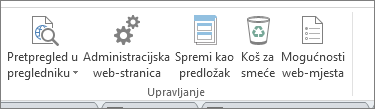
Mogućnost da biste spremili rješenje kao predložak je napredne značajke sustava SharePoint. Predložak se sprema kao web-mjesto paket rješenje (.wsp datoteku) koji sadrži cjelokupnog sadržaja web-mjesta, uključujući izvore podataka i strukturu, prikaze i obrasce, tijekovi rada i web-dijelova.
Predlošci su također granularni. Možda ćete raditi na jednom specifičnom dijelu web-mjesta, primjerice, popisu, prikazu ili tijeku rada. Te pojedine komponente također možete spremiti kao predloške, što vam nudi potpuno nov način suradnje na razvoju rješenja.
Dovršavanje ciklusa poslovnih rješenja u sustavu SharePoint
Provedu još jedanput u SharePoint Designer 2013, brzo shvatite da to možete učiniti još mnogo Prilagodba više osnovni web-mjesta. Možete stvoriti realni Poslovna rješenja koje sadrže podatkovne veze, podataka obogaćene korisnička sučelja, prilagođene tijekove rada i dovršili brendiranje web-mjesta. Možete izraditi ga na SharePoint, a možete pratiti u aplikaciji životni ciklus razvoja koji završava s deployable rješenja.










